Microsoft Outlook " Expor-Impor"
Expor Impor file yang dilakukan pada Ms Oulook di gunakan untuk mempermudah agar cara kerja dapat cepat di lakukan tanpa melakukan dengan waktu yang lama melalui file yang sudah di simpan di tempat lain.
Contacts
EXPORMengekspor file contacts yang sudah dimiliki pada file outlook dan di kirimkan keluar misalnya saja kepda e-mail kita tanpa harus memasukkan satu persatu, berikut caranya :
- Pilihlah menu Import and Export pada file
- Selanjutnya memilih Export to a file dan klik Next
- Pilihlah DOS dan Next
- Pilihlah Cotacts dan next
- Klik Browse dan save contacts dan next
- kemudian pastikan cotacts yang dipilih benar dengan Map Custom fileds dan next
- Selanjutnya Finish
- Log.in Lah email dan masuklah kepada contacts pada e-mail anda dan pilih selanjutnya dan klik Import
- Kemudian Pilhlah Contacts yang anda save tadi
- Kemudian Klik Impor dan Munculah Contacts yang sudah di Impor dari Gmail
IMPOR
Mengimpor Contacts dari luar sangat menguntungkan karena tanpa membuat kita bekerja du kali dan tanpa menyalin kembali dari contacts lain banyak cara menyalin contacts, dengan mengambil dari e-mail maupun dari file lain misalnya saja microsoft Excel,
Microsoft Excel
- Berikut adalah kumpulan kontak yang sudah di buat pada Microsoft Excel
- Anda Berikan Name Range dan Save
- Anda Pilih pada File Kemudian klik Impor and Export
- Kemudian pilih Import From another program file dan klik next
- Pilih Microsoft Excel 2003 dan Next
- Kemudian Pilih Browse untuk mengambil file
- Dan Pilih Bahwa file akan dimasukkan kedalam contacts
- Kemudian Masukka sub nama yang anda inginkan dan klik next
- Maka secara otomatis file akan masuk kedalam oulook
RSS merupakan kependekan dari Really Simple Syndication. Sedangkan ditinjau dari pengertiannya RSS adalah sebuah file berformat XML untuk sindikasi yang telah digunakan (diantaranya dan kebanyakan) situs web berita dan weblog.
Kegunaan RSS dalam Outlook dapat memebantu kita dalam menambah pengetahuan yang kita inginkan, misalnya saja dalam berlangganan sutau berita dalam sebuah web. Berikut caranya dalam memasukkan RSS dalam Microsot Outlook :
Kegunaan RSS dalam Outlook dapat memebantu kita dalam menambah pengetahuan yang kita inginkan, misalnya saja dalam berlangganan sutau berita dalam sebuah web. Berikut caranya dalam memasukkan RSS dalam Microsot Outlook :
- Pilihlah Berita yang anda inginkan , kemudian klik RSSnya
- Copy Linknya
- Kemudian anda klik RSS pada Microsoft Outlook, kemudian pilih RSS klik kanan dan pilih Add new RSS feed
- Masukkan link yang sudah anda copy
- Klik Add,, Advanced dan OK
Bisa Juga dengan menggunakan cara sebagai berikut
~~~~TERIMA KASIH~~~~

















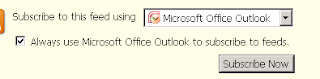



Tidak ada komentar:
Posting Komentar